今回は、「Google フォト」で作成したアルバム内の写真を規則に従って一気に並べ替える方法をご紹介させていただきます。
「Google フォト」で作成したアルバム内の写真は手動で並べ替えができるほか、“古い順” “新しい順” “最近” の 3 つの規則の中から選択して、一気に並べ替えることができます。
写真を規則に従って並べ替え
「Google フォト」で作成したアルバム内の写真を一気に並べ替える方法はまず、「Google フォト」で並べ替えを行うアルバムを開き、メニューアイコンをクリックします。
表示されたメニューから “アルバムを編集” をクリックします。
表示される青い編集バーの一番右端にある “⇅” アイコンをクリックします。
あとは “古い順” “新しい順” “最近” の中から選択するだけです。“古い順” “新しい順” は写真の撮影日時をベースとして並べ替えが行われ、“最近” はアルバムに追加した日時をベースに新しい順で並べ替えが行われます。
またこの設定は継続して適用されるので、新しい写真を追加した場合も、その規則に沿って並びます。
このほか今回の並べ替えは、スマーフォンアプリでも同じように行うことが可能です。
まとめ
今回ご紹介したアルバム内の写真の並べ替えは、例えば都度写真を追加しているアルバムで新しい順に表示されるように設定する場合などに役立ちます。是非参考にしてみてください。
以上、「Google フォト」で作成したアルバム内の写真を規則に従って一気に並べ替える方法のご紹介でした。



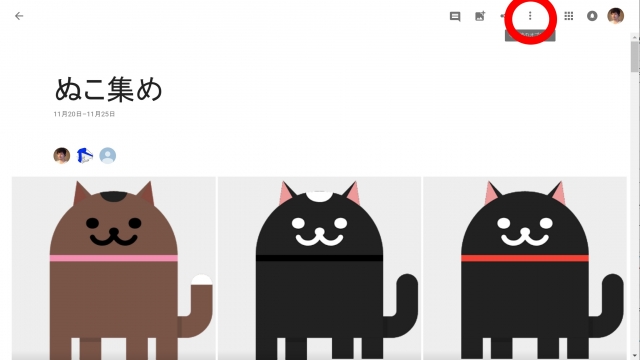
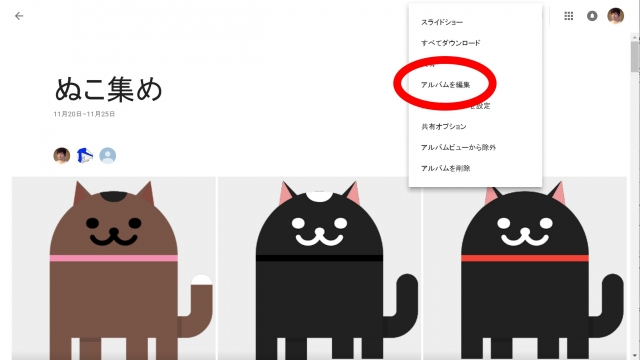
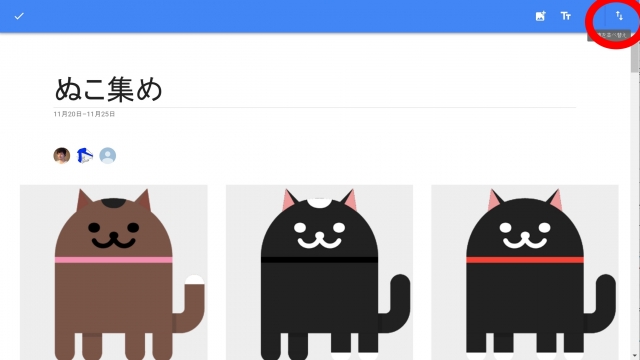
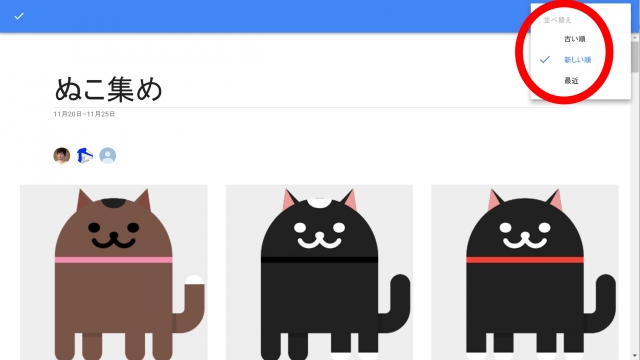
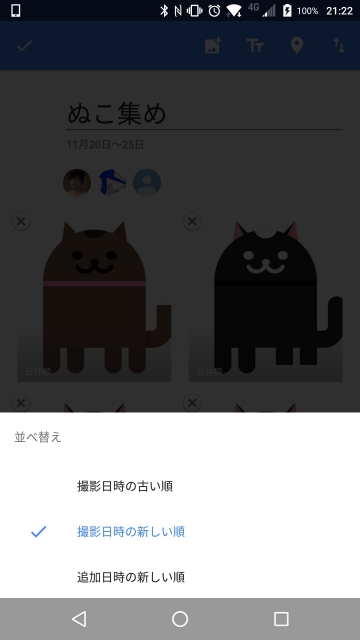
google ホォトの写真を名前順に並べたいのですが方法はありますか?
残念ながら「Google フォト」のファイルを名前順に並べ替えることはできません。
ただし「Google ドライブ」内に「Google フォト」フォルダを設置し、更にそれを Windows や Mac PC のローカルフォルダと同期させている場合は、PC 側のフォルダ内において名前順に並び替えることは可能です。
この場合、「Google フォト」内のファイルは名前順にならないのでご注意ください。
インターネットから保存した画像は、その元のネットに公開された日時でグーグルフォトに保存されると思いますが、画像が沢山増えてくるとどこに今ネットからダウンロードした画像が保存されたか探せなくなってきます。
ダウンロード順に並べ変えることは出来ないでしょうか?